Essa configuração garante que os diretórios só sejam expandidos automaticamente após um atraso de 1,5 segundos. Esse tempo de espera mais longo pode ser útil quando os usuários precisam de mais tempo para a ação de arrastar e soltar. Especialmente quando os usuários desejam mover arquivos ou pastas entre diretórios diferentes, isso lhes dá a oportunidade de reconsiderar e confirmar sua escolha antes de abrir o diretório de destino.
Para usar esta opção, encontre-a no menu.:
▶ Menü ▶ E&xtras ▶ Visualização-Árvore ▶ Auto-expandir arrastar ao longo do tempo ▶ 1.5 seg.
▶ **Vantagens da expansão automática ao arrastar após 1,5 segundos no explorador de arquivos Q-Dir:**
▶ **Exemplos de cenários de uso:**
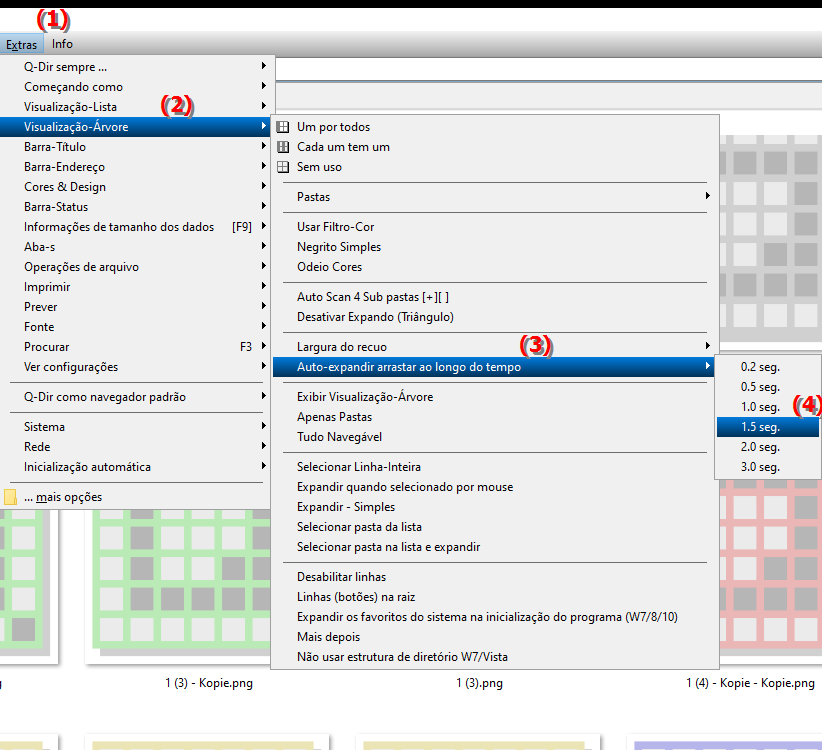
**Vantagens da expansão automática ao arrastar após 1,5 segundos no explorador de arquivos Q-Dir:**
- Evitar ações de expansão acidentais: O tempo de resposta mais longo minimiza o risco de diretórios serem expandidos involuntariamente quando o usuário apenas permanece próximo o diretório por um curto período de tempo.
- Organização direcionada: os usuários podem se concentrar melhor em suas ações de arrastar e soltar sem se distrair com movimentos repentinos de pop-out. Isso permite um armazenamento de arquivos mais eficaz e organizado.
- Melhor experiência do usuário: O tempo de espera ajustado pode aumentar a usabilidade, especialmente para usuários menos experientes que podem se sentir inseguros ao gerenciar arquivos.
▶ Perguntas e respostas dos usuários:
**Exemplos de cenários de uso:**
1. Movendo pastas grandes: Se um usuário quiser mover uma pasta grande para um diretório de destino específico, o tempo de espera de 1,5 segundo pode ajudar a garantir que o usuário saiba exatamente onde o arquivo está sendo movido.
2. Explorar a estrutura de pastas: Os usuários que trabalham em uma estrutura de pastas complexa têm mais tempo para decidir se realmente desejam navegar para um diretório específico.
3. Ações de arrastar e soltar em ambientes movimentados: Em um ambiente com muitas janelas e ações abertas, esse atraso pode ajudar a manter as coisas organizadas e evitar movimentos errados.
Perguntas e respostas dos usuários:
1. Pergunta: Como posso personalizar o recurso de expansão automática no Windows File Explorer para otimizar minhas ações de arrastar e soltar?
Resposta: Para ajustar o recurso de expansão automática no Windows File Explorer, vá para Menu/Extras/Estrutura de diretórios e selecione “Expandir automaticamente ao arrastar após:/1,5 seg”. Essa configuração garante que os diretórios só sejam expandidos após 1,5 segundos, o que ajuda você a planejar suas ações de arrastar e soltar mais especificamente.
2. Pergunta: Quais benefícios a configuração “expansão automática após 1,5 segundos” oferece aos usuários do File Explorer no Windows?
Resposta: A configuração permite um tempo de resposta mais longo, evitando pop-ups acidentais. Os usuários podem realizar ações de arrastar e soltar de maneira direcionada e organizar o armazenamento de arquivos com mais eficiência.
3. Pergunta: Em quais cenários a expansão automática de diretórios no Windows File Explorer é particularmente útil?
Resposta: Esse recurso é particularmente útil quando os usuários precisam gerenciar pastas grandes ou muitos arquivos. Por exemplo, ao mover arquivos para uma estrutura de pastas complexa, pode ser útil garantir que o diretório de destino correto seja selecionado.
4. Pergunta: Por que o tempo de espera de 1,5 segundo no Windows File Explorer pode melhorar a usabilidade?
Resposta: Um tempo de espera maior dá aos usuários mais tempo para refletir sobre suas decisões e evitar erros. Isto é particularmente benéfico em ambientes de trabalho movimentados, onde as distrações são comuns.
5. Pergunta: Posso ajustar o atraso de expansão automática no Windows File Explorer para torná-lo mais curto ou mais longo?
Resposta: Sim, o atraso pode ser ajustado nas configurações do File Explorer. Um atraso maior (como 1,5 segundos) pode ajudar a evitar ações acidentais, enquanto um atraso menor pode ser útil para usuários experientes que desejam trabalhar mais rápido.
6. Pergunta: Como a configuração “expandir automaticamente ao arrastar” afeta a eficiência do gerenciamento de arquivos no Windows?
Resposta: Essa configuração melhora a eficiência, permitindo que os usuários se concentrem nas ações de arrastar e soltar e evitem ações pop-out indesejadas. Isso torna o armazenamento de arquivos mais direcionado e menos sujeito a erros.
7. Pergunta: Há alguma dica específica para usar o recurso de expansão automática no Windows File Explorer para iniciantes?
Resposta: Iniciantes devem usar o tempo de espera de 1,5 segundo para se familiarizarem com a estrutura de pastas. Recomenda-se praticar primeiro em estruturas menos complexas para ter uma ideia da funcionalidade de arrastar e soltar.
8. Pergunta: Como posso ter certeza de que no Explorador de Arquivos do Windows não abrirei pastas indesejadas ao arrastar arquivos?
Resposta: Ao definir a expansão automática para 1,5 segundos, você tem mais controle sobre suas ações de arrastar e soltar. Isso minimizará o risco de as pastas serem abertas antes de você estar pronto.
9. Pergunta: Quais são as práticas recomendadas para usar o Explorador de Arquivos no Windows com o recurso de expansão automática ativado?
Resposta: Use o atraso para trabalhar especificamente considerando em qual diretório você deseja colocá-los antes de arrastar os arquivos. Evite movimentos precipitados e concentre-se em suas ações.
10. Pergunta: Quais opções tenho para melhorar a funcionalidade de arrastar e soltar no Windows File Explorer?
Resposta: Além de definir o tempo de expansão automática, você também pode otimizar sua estrutura de pastas, fixar diretórios usados com frequência e ativar a visualização de arquivos para tornar suas ações de arrastar e soltar mais eficazes.
Keywords: usuário, traduzir, estes, segundos, confirmar, expandir, precisar, para, um, antes, diretórios, tempo de espera, possibilidade, repensar, acontecer, querer, pasta, garantir, definir, diretório de destino, entre, automático, declaração, diferente, arquivos, em particular, automaticamente, mais longos, abertos, desdobrados, atraso, pergunta, movimento, ação, útil, seleção, configuração, você, diretórios , Windows 10, 11, 12, 7, 8.1